如何在一个U盘上安装多个操作系统 怎样将多个系统安装到同一个U盘中
如何在一个U盘上安装多个操作系统,在现今互联网时代,不同的操作系统有着不同的使用者群体,这也导致了有些用户需要在同一台电脑上安装多个不同的操作系统,以适应不同的工作、学习和娱乐需求。为了方便携带和使用,很多人选择将多个系统安装到同一个U盘中,并实现在不同电脑上的启动。那么怎样进行这一操作呢?本文将从实际应用出发,介绍具体的操作方法。
相关说明:
1、本文介绍的是制作多个系统U盘启动盘,不是在U盘中安装系统,比如制作可以装2个或以上系统的U盘启动盘
2、操作系统大部分都是2.5G以上,32位系统3G左右,64位系统3G-4.5G,所以要制作2个以上系统的U盘启动盘,U盘必须8G以上,如果两个64位系统,8G可能不够用,建议16G或32G
一、制作所需工具
1、电脑一台,8G、16G或更大容量U盘
2、工具下载:大白菜pe制作工具
3、系统iso镜像下载:win7系统下载
二、制作方法如下
1、首先下载并安装大白菜装机维护版,在桌面或开始菜单中打开大白菜pe制作工具;
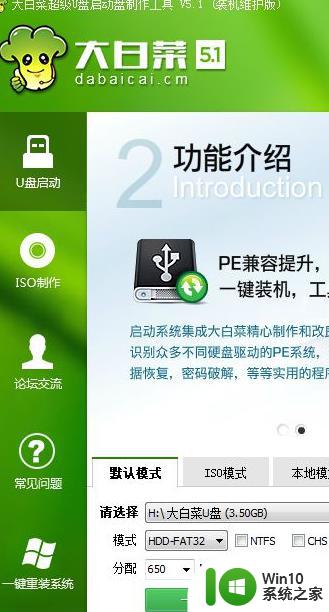
2、在电脑上插入U盘,大白菜制作工具会自动识别到U盘,点击“一键制作USB启动盘”,弹出提示框,直接点击确定;
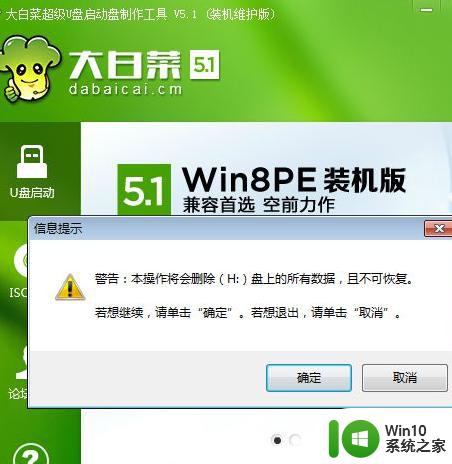
3、在这个界面执行格式化U盘,并执行大白菜pe启动盘制作过程;
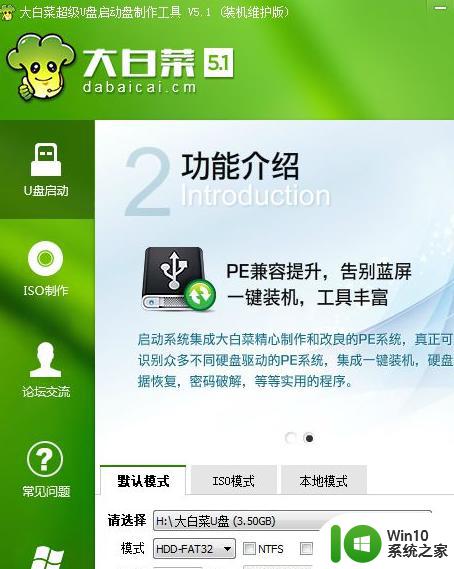
4、接着弹出制作完成提示框,点击确定弹出下面的提示框,再点击确定,打开模拟器;

5、能够打开大白菜PE启动模拟界面,就表示大白菜pe已经制作成功;
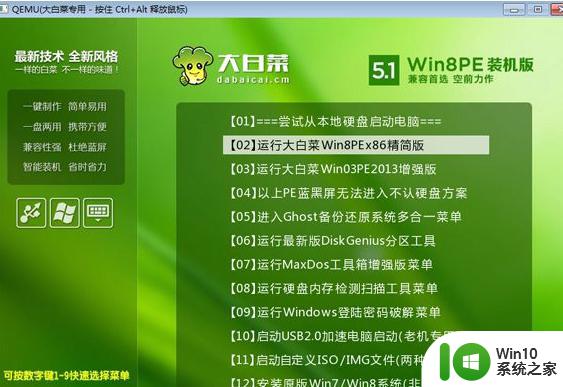
6、然后把ghost版或原版系统iso镜像文件复制到U盘GHO目录或根目录都行,只要空间足够,放2个或多个系统都可以;
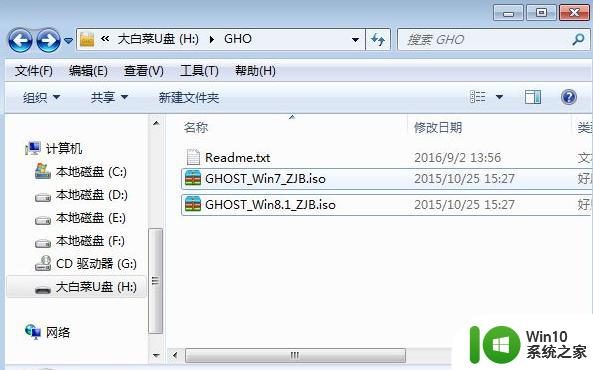
7、然后在安装系统的时候,只需点击安装工具下拉框选择要安装系统版本就行了。
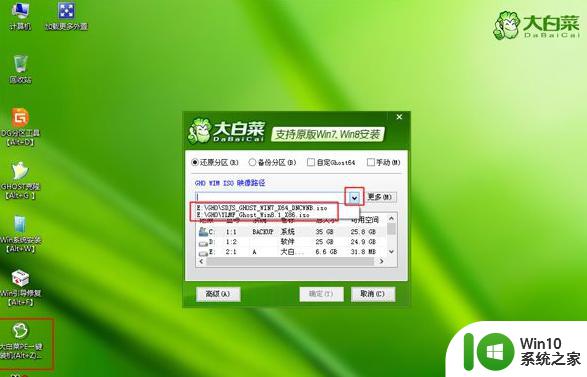
在一个U盘安装多个操作系统是非常方便的,可以省去带多个安装盘的麻烦,同时还可以根据需要随时选择所需的系统,非常实用。希望这篇文章对大家有所帮助。
如何在一个U盘上安装多个操作系统 怎样将多个系统安装到同一个U盘中相关教程
- u盘怎么制作两个系统启动盘 一个u盘可以制作2个不同的系统吗
- 双系统安装教程win7 win11 Win11怎样再装一个Win7系统详细操作教学
- w10刚安装完系统就一个盘C盘如何解决 如何将C盘分区
- 如何将电脑系统下载到U盘并进行安装步骤 电脑系统下载到U盘后如何进行安装操作
- 手机上两个微信怎么安装 如何在一个手机上同时安装两个微信
- u盘启动盘制作工具哪一个操作简单 U盘制作启动盘工具哪一个操作简单易懂
- 制作u盘启动盘一键装windows10系统 U盘安装Windows10系统教程
- 用u教授u盘装系统的方法 如何用U盘安装操作系统
- Win8.1系统如何制作U盘安装盘 Win8.1系统U盘安装盘制作教程
- u盘安装操作系统的方法 U盘安装Windows系统步骤详解
- 把xp系统装进u盘方法 如何将xp系统安装到u盘
- 电脑u盘装系统开机按什么 U盘装系统开机按哪个键 BIOS
- w8u盘启动盘制作工具使用方法 w8u盘启动盘制作工具下载
- 联想S3040一体机怎么一键u盘装系统win7 联想S3040一体机如何使用一键U盘安装Windows 7系统
- windows10安装程序启动安装程序时出现问题怎么办 Windows10安装程序启动后闪退怎么解决
- 重装win7系统出现bootingwindows如何修复 win7系统重装后出现booting windows无法修复
系统安装教程推荐
- 1 重装win7系统出现bootingwindows如何修复 win7系统重装后出现booting windows无法修复
- 2 win10安装失败.net framework 2.0报错0x800f081f解决方法 Win10安装.NET Framework 2.0遇到0x800f081f错误怎么办
- 3 重装系统后win10蓝牙无法添加设备怎么解决 重装系统后win10蓝牙无法搜索设备怎么解决
- 4 u教授制作u盘启动盘软件使用方法 u盘启动盘制作步骤详解
- 5 台式电脑怎么用u盘装xp系统 台式电脑如何使用U盘安装Windows XP系统
- 6 win7系统u盘未能成功安装设备驱动程序的具体处理办法 Win7系统u盘设备驱动安装失败解决方法
- 7 重装win10后右下角小喇叭出现红叉而且没声音如何解决 重装win10后小喇叭出现红叉无声音怎么办
- 8 win10安装程序正在获取更新要多久?怎么解决 Win10更新程序下载速度慢怎么办
- 9 如何在win7系统重装系统里植入usb3.0驱动程序 win7系统usb3.0驱动程序下载安装方法
- 10 u盘制作启动盘后提示未格式化怎么回事 U盘制作启动盘未格式化解决方法
win10系统推荐
- 1 萝卜家园ghost win10 32位安装稳定版下载v2023.12
- 2 电脑公司ghost win10 64位专业免激活版v2023.12
- 3 番茄家园ghost win10 32位旗舰破解版v2023.12
- 4 索尼笔记本ghost win10 64位原版正式版v2023.12
- 5 系统之家ghost win10 64位u盘家庭版v2023.12
- 6 电脑公司ghost win10 64位官方破解版v2023.12
- 7 系统之家windows10 64位原版安装版v2023.12
- 8 深度技术ghost win10 64位极速稳定版v2023.12
- 9 雨林木风ghost win10 64位专业旗舰版v2023.12
- 10 电脑公司ghost win10 32位正式装机版v2023.12